Cihazlarımızdaki otomatik düzeltme özelliği genel olarak faydalı bir özellik olsa da, bazen işini iyi bir şekilde yapamıyor. Örneğin ufak bir harf hatası, yazdığımız mesajı tanıdıklarımıza karşı bizi utandıran bir yazıya dönüştürebiliyor. Yıllardır geliştirilmeye devam eden ve çok daha başarılı olması gereken bu sistemin neden bu kadar kötü olduğunu sorgulamaksa oldukça kolay. Ancak Carnegie Mellon Üniversitesi Bilgisayar Bilimleri Fakültesi İnsan-Bilgisayar Etkileşimi Enstitüsü profesörü Brad Myers, bu algının doğru olmadığını söylüyor.
Hatta Myers’ın söylediğine göre, zaman içerisinde algoritmalar iyileştikçe ve iletişim sırasında kullandığımız özel biçimlere uyum sağladıkça, otomatik düzeltme “ciddi ölçüde daha doğru” hale geldi. Ancak, “insanların her zaman otomatik düzeltmenin daha da zeki olması gerektiğini düşünmelerinden” dolayı çoğu kişi bu düzeltmelerin kötüleştiğini düşünüyor.
Otomatik düzeltme varsayılan olarak açık bir özellik olduğundan dolayı, işini doğru yaptığı ve belki de utandırıcı olabilecek hatalarımızı düzelttiği sürece çoğunlukla farkına bile varmıyoruz. Ancak internette hızla yayılan ünlü hatalar veya bir mesajı gönderdiğimiz anda görülen hatalar hemen dikkatimizi çekiyor. Myers’ın da belirttiği üzere, otomatik düzeltme sistemleri çoğu zaman oldukça doğru olduklarından dolayı, insanlar sadece bir hata yaptığı zaman bunun farkına varıyor ve çoktan öğrenmiş olması gereken bir hatayı yaptığını düşünüyor: “Temel olarak insanlar otomatik düzeltmenin zihinlerini okumasını istiyor. Neyse ki bu bilgisayarın yapabildiği bir şey değil ve umarım hiçbir zaman da yapamayacaktır.”
Otomatik düzeltme, çoğu zaman farkında bile olmadan yaptığımız harf hatalarını düzelterek özellikle telefonlarımızda gönderdiğimiz mesajların çok daha sorunsuz bir şekilde iletilebilmesini sağlayan bir özellik. Sistem, parmaklarımızın dokunmatik ekranda nereye dokunduğuna ve cümledeki diğer kelimelere bakarak aslında ne yazmaya çalıştığımızı tahmin eder ve kelimelerimizi düzeltir. Hatta günümüzdeki bazı otomatik düzeltme sistemleri, cümlede geriye giderek daha önce yazdığımız kelimeleri bile düzeltebiliyor.
Bu düzeltmeler çoğu zaman sadece yanlış tıklanan tek bir harfin düzeltmesi olurken, bazen bütün bir kelimeyi içerebiliyor ve bu kelime değişikliği cümlenin anlamını istemediğimiz bir şekilde değiştirirse gerçekten sinir bozucu olabiliyor.
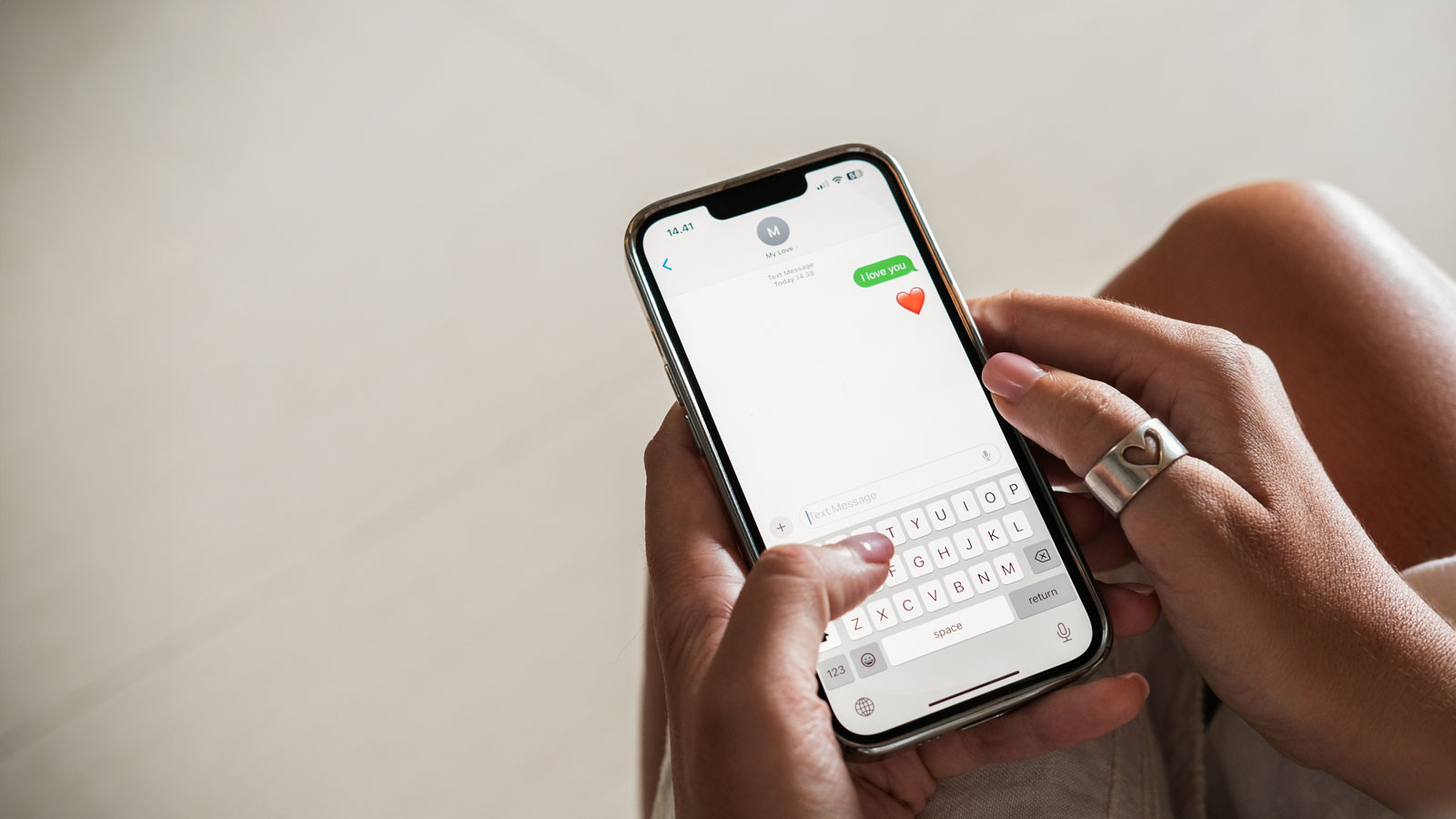
Ne yazık ki, uzmanların da belirttiği üzere, otomatik düzeltme her zaman doğru kararı alacak kadar akıllı değil ve özellikle sıra dışı veya alışılmadık kelimeler söz konusu olduğunda büyük hatalar yapabiliyor. Ayrıca, eğer aynı kelimede aynı harf hatasını sıklıkla yapıyorsanız, bu hatayı kişisel yazım şekliniz gibi algılayarak yanlış bir şekilde öğrenebiliyor. Neyse ki otomatik düzeltmenin hatalarını azaltmanın bazı pratik yolları bulunuyor.
iPhone'da Otomatik Düzeltme nasıl "düzeltilir?"
Eğer iPhone’unuzda biraz daha kişiselleştirilmiş ve istediğiniz gibi çalışan bir otomatik düzeltme istiyorsanız, aşağıdaki yöntemleri deneyebilirsiniz:
- Sözlüğünüzü sıfırlayın: iPhone’unuzun sözlüğünü Ayarlar > Genel > Aktar veya Sıfırla > Sıfırla > Klavye Sözlüğünü Sıfırla adımlarını takip ederek sıfırlayabilirsiniz.
- Kendi sözcüklerinizi ve sözcük öbeklerinizi ekleyin: Otomatik düzeltme üzerinde biraz daha fazla kontrole sahip olmak için kendi otomatik düzeltmelerinizi oluşturabilir ve Sözcük ve Kısayol alanlarına sözcük veya sözcük öbekleri ekleyebilirsiniz: Ayarlar > Genel > Klavye > Metin Değişimi. Ayrıca, telefonunuz rehberinizdeki isimleri de kullandığı için, otomatik düzeltmeyi tetiklemek adına rehberinize kelimeler ekleyebilirsiniz.
- Tahmine dayalı metne geçin: Tahmine dayalı metin, değişiklik yapmak yerine değişiklik önerir ve bu sayede önerilere dokunabilir veya yok sayabilirsiniz. Ayarlar > Genel > Klavye > Tahmini metin.
- Yavaşlayın: Kabul etmek gerekirse, çoğumuz mükemmel yazıcılar değiliz. Ve otomatik düzeltme, karışık cümlelerimizi düzeltmek için ne kadar çok devreye girerse, o kadar fazla hata yaparız ve bu sonsuz döngünün kaçınılmaz bir parçası olarak, hata sayısı arttıkça yanlış düzeltme sayısı da artar. Bu yüzden mesajlarınızı yazarken biraz daha yavaşlamanız ve ne yazdığınıza dikkat etmeniz yardımcı olabilir.
- Tamamen kapatın: Ancak, eğer otomatik düzeltme özelliğinden tamamen kurtulmak istiyorsanız, onu kapatmayı ve hatalarınızdan tamamen kendiniz sorumlu olmayı da tercih edebilirsiniz. Bunun için tek yapmanız gereken Ayarlar > Genel > Klavye > Otomatik Düzeltme kısmına giderek istediğiniz seçenekleri veya özelliğin tamamını kapatmaktır.
Android'de Otomatik Düzeltme nasıl "düzeltilir?"
Android tarafında da otomatik düzeltme deneyiminizi iyileştirmek için yapabileceğiniz şeyler bulunuyor. iPhone’dakine benzer bir şekilde cihazınızın kelime sözlüğüne yeni kelimeler ekleyebilirsiniz ve bunun için tek yapmanız gereken, eklemek istediğiniz kelimeyi yazdıktan sonra altı kırmızı ile çizili olan kelimeye dokunarak Sözlüğe Ekle seçeneğine dokunmaktır.
Aldığınız öneri türlerini değiştirmek için ise bir uygulamayı açabilir ve metin girebileceğiniz yere dokunarak hızlı erişim çubuğundaki Diğer (…) düğmesine dokunabilir, ardından Seçeneklerden seçim yapabilirsiniz.
Eğer Gboard’u kullanıyorsanız, hızlı özellikler menüsünde klavyenin boyutunu değiştirebilir ve klavyeyi en rahat hissedeceğiniz konuma taşıyabilirsiniz. Öneri şeridinde oka veya G’ye ardından Diğer’e (…) dokunun, Tek Elle Kullanım Modu düğmesine dokunun ve klavyenin boyutunu ve konumunu ayarlayın.
Klavyenizin yüksekliğini ayarlamak da bir başka seçenek olabilir. Yazabileceğiniz herhangi bir uygulamayı açın. Metin girebileceğiniz yere dokunun, Hızlı erişim çubuğunda Diğer > Ayarlar > Tercihler’e dokunun. Düzen altında Klavye Yüksekliği’ne dokunun ve istediğiniz yüksekliği ayarlayın.
